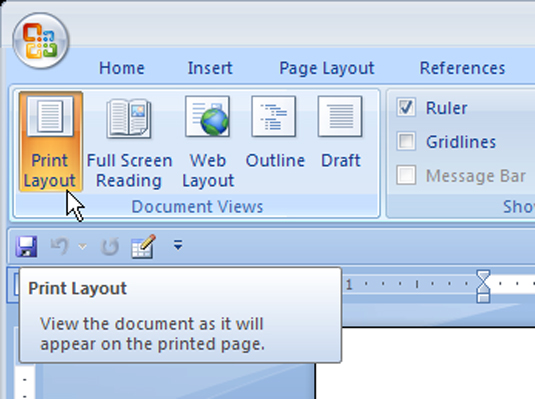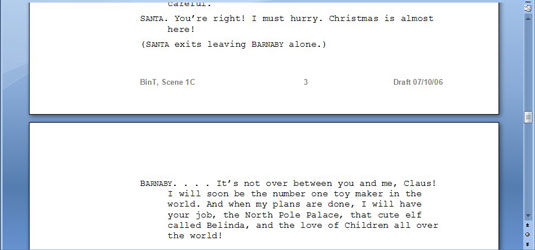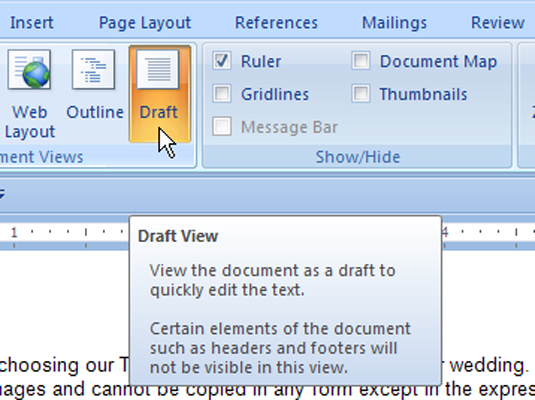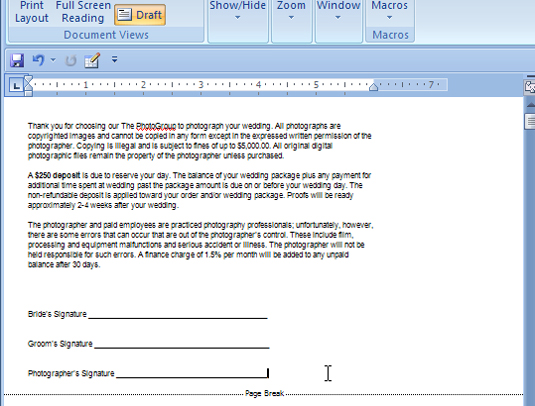A dokumentumok nyomtatásához használhatja a Word 2007 Nyomtatási elrendezés és Piszkozat (normál) nézeteit. A beírt szavak a programablak középső részében jelennek meg. Ez a sápadt kilátás egy üres papírlapnak felel meg, és az ezen az elektronikus papírlapon létrehozott dokumentumok pontosan úgy néznek ki, mint amikor végül valódi papírlapra nyomtatják őket. Ilyen a szövegszerkesztés varázsa.
Bár a Word segítségével öt különböző módon tekintheti meg az üres lapot, a Nyomtatási elrendezés és a Vázlat (Normál) a legnépszerűbbek a szókovácsok körében.
Nyomtatási elrendezés nézet a Word 2007-ben
Aktiválja ezt a nézetet az állapotsor Nyomtatási elrendezés gombjára kattintva.
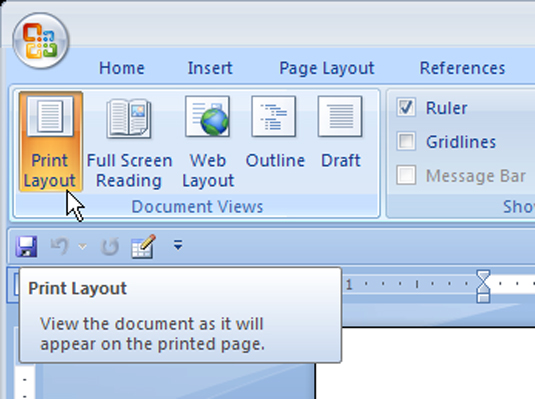
Nyomtatási elrendezés nézetben a teljes oldalt ugyanúgy láthatja, ahogy kinyomtatja. A grafikus képek, oszlopok és mindenféle egyéb díszes elem teljesen láthatóan megjelenik az oldalon.
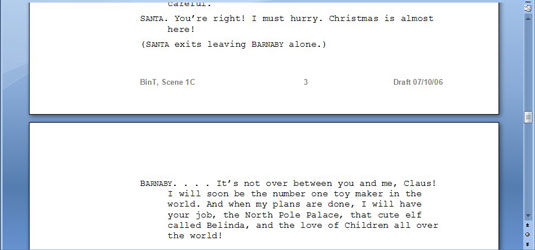
Vázlatnézet a Word 2007-ben
Állítsa be ezt a nézetet az állapotsoron lévő Vázlat gombra kattintva.
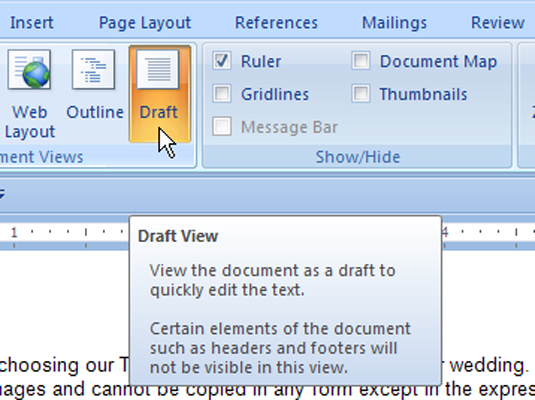
A piszkozatnézetet azok az írók kedvelik, akik nem igazán akarják a szövegen kívül semmi mással telezsúfolni az oldalt. A Vázlat nézetben a szöveget látja, nem pedig a díszes grafikákat, oszlopokat, fejléceket, oldaltöréseket és egyéb dolgokat, amelyek zavarják a Nyomtatási elrendezés módot.
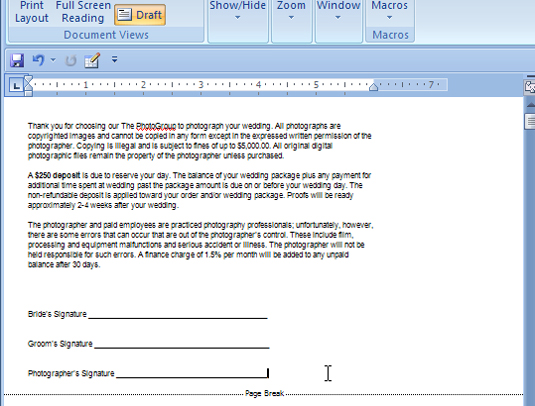
A Word szükség esetén automatikusan átvált Nyomtatási elrendezés nézetre a Vázlat nézetből. Tehát, ha Piszkozat nézetben dolgozik, és szeretne fejlécet szerkeszteni vagy képet beszúrni, a Nyomtatási elrendezés nézet aktiválódik. Manuálisan kell visszaváltania a Vázlat nézetre, ha ez a Word használatának előnyben részesített módja.